怎样更改电脑管理员权限 更改电脑管理员权限的方法有哪些
时间:2017-07-04 来源:互联网 浏览量:
今天给大家带来怎样更改电脑管理员权限,更改电脑管理员权限的方法有哪些,让您轻松解决问题。
电脑设置多个管理员,有时候操作失误,恶意破坏,却找不到责任人,而且权限不明确极易受到黑客的攻击,没有安全保障,所以,进行管理员权限分配,是有护系统安全的有效措施。具体方法如下:
11.新建管理员用户:
①开始——控制面板——用户账户;
②单击管理其他账户——新建新管理员账户并设置密码。如图:
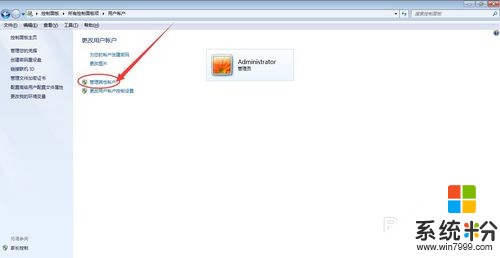
 2
22.设置可执行文件管理员权限:
①点击应用程序右键——属性,弹出对话框;
②设置兼容性——特级权限——勾选以管理员身份运行此程序;如图:
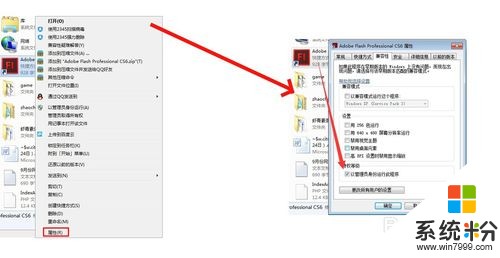 3
33.设置管理员权限:
①右键文件——属性,弹出对话框;
②选择安全选项;
③选中管理员——编辑——设置权限,如图:
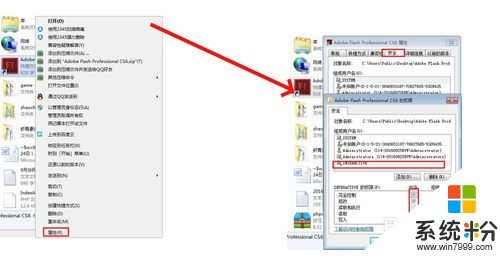 4
44.添加管理员:
①右键文件——属性,弹出对话框;
②选择安全选项——编辑——添加;
③输入管理员名称或用查找的方式选择。如图:
 5
55.删除管理员:
①右键文件——属性,弹出对话框;
②选择安全选项——编辑——删除;
③选中管理员,删除即可。如图:
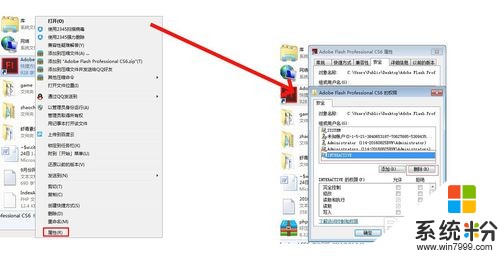
以上就是怎样更改电脑管理员权限,更改电脑管理员权限的方法有哪些教程,希望本文中能帮您解决问题。
我要分享:
相关教程
- ·怎么获取管理员权限修改文件 如何申请管理员权限以进行文件更改
- ·没有管理员权限怎么办 没有管理员权限怎么卸载软件?
- ·windows7系统怎样获得管理员权限,默认账户权限 windows7系统获得管理员权限,默认账户权限的方法
- ·获取c盘管理员权限 Windows 7系统文件夹管理员权限怎么获取
- ·删除文件提示没有管理员权限 删除文件时出现需要提供管理员权限怎么办
- · 拷贝文件提示没有管理权权限怎么办 如何在拷贝文件的时候获取管理员权限
- ·戴尔笔记本怎么设置启动项 Dell电脑如何在Bios中设置启动项
- ·xls日期格式修改 Excel表格中日期格式修改教程
- ·苹果13电源键怎么设置关机 苹果13电源键关机步骤
- ·word表格内自动换行 Word文档表格单元格自动换行设置方法
电脑软件热门教程
- 1 iPhone手机如何节省流量? iPhone手机节省流量的方法有哪些?
- 2 欧姆龙PLC编程软件的方法是什么 欧姆龙PCL如何编程软件
- 3 电脑播放音频听不到声音是怎么解决 电脑显示没音频设备发不出声音怎么处理
- 4无线网卡如何用?无线网卡使用教程 无线网卡使用的方法。无线网卡使用教程
- 5如何辨别U盘的真伪和查询相关信息 辨别U盘的真伪和查询相关信息的方法有哪些
- 6电脑如何阻止自动安装软件 如何禁止电脑自动安装软件Windows系统
- 7如何打印多份文档,word2007怎么打印多份?
- 8微视美拍怎么拍摄视频? 微视美拍拍摄视频的方法。
- 9共享文件夹特定用户,怎么搜索特定格式的文件
- 10qq邮件如何加密? qq邮箱加密邮件发送的方法有哪些?
